Copying Objects/de: Difference between revisions
No edit summary |
No edit summary |
||
| (20 intermediate revisions by 4 users not shown) | |||
| Line 1: | Line 1: | ||
<languages/> |
<languages/> |
||
{{TOCright}} |
{{TOCright}} |
||
==Übersicht== |
==Übersicht== |
||
Wie viele andere |
Wie viele andere Computerprogramme hat auch FreeCAD die Möglichkeit, Objekte auszuschneiden, zu kopieren und einzufügen.[[Document_structure/de|Dokument]]-Objekte können innerhalb eines Dokuments oder zwischen Dokumenten frei kopiert werden, durch verwenden der Befehle [[Image:Std_Copy.svg|24px]] [[Std_Copy|Std Kopieren]], [[Image:Std_Paste.svg|24px]] [[Std_Paste|Std Einfügen]] und [[Std_DuplicateSelection|Std AuswahlDuplizieren]]. |
||
[[File:Copy_past_duplicate.png|center]] |
[[File:Copy_past_duplicate.png|center]] |
||
Bitte beachten, dass die kopiert und eingefügten Objekte nicht vom Original abhängig sind. Werden abhängige Klone gebraucht, sollte [[Image:Draft_Clone.svg|24px]] [[Draft_Clone/de|Draft Klon]] oder [[Image:PartDesign_Clone.svg|24px]] [[PartDesign_Clone/de|PartDesign Klon]] verwendet werden. Wird weder einen abhängiger Klon noch ein parametrisches Abbild gebraucht, kann auch [[Image:Part_SimpleCopy.svg|24px]] [[Part_SimpleCopy/de|Part Einfache Kopie]] verwendet werden. Für in Mustern angeordnete Klone siehe Abschnitt [[Copying_Objects/de#Andere_Methoden|Andere Methoden]] auf dieser Seite. |
|||
<div class="mw-translate-fuzzy"> |
|||
==Verknüpfte Objekte kopieren== |
==Verknüpfte Objekte kopieren== |
||
[[Document_structure|Dokument]]-Objekte können mit anderen Objekten verknüpft sein, z.B. eine Pad-Eigenschaft ist mit seiner Skizze und ein Fusionseigenschaft ist mit seinen Komponentenobjekten verknüpft. Das bedeutet, dass man Objekte überlegt auswählen sollte. |
|||
</div> |
|||
| ⚫ | |||
<div class="mw-translate-fuzzy"> |
|||
Wenn ein Objekt ohne seine Kinder gewählt ist, werden diese nicht automatisch bei Kopier-/Einfüge- oder Duplizieren der Auswahl - Operationen dupliziert. In diesem Fall könnte das kopierte Objekt ein unvorhergesehenes Verhalten zeigen, weil erwartete Verbindungen nicht vorhanden sind. |
|||
</div> |
|||
==Eingefügte Objekte finden und positionieren== |
|||
In general, recommended practice is to select all dependent objects when copying a parent object. |
|||
Nach einem Kopier- und Einfügevorgang ist es möglicherweise nicht offensichtlich, wo sich die neuen Objekte inder [[3D_view/de|3D-Ansicht]] befinden. Das liegt daran, dass die neuen Objekte die gleiche Eigenschaft [[Placement/de|Placement]] besitzen, wie ihre Originale. Die Eigenschaft Sichtbarkeit umgeschaltet ({{KEY|Leertaste}}), um die Originale auszublenden und dann die Kopien auf ihre richtige Position zu bewegen, z.B. mit [[Image:Std_TransformManip.svg|24px]] [[Std_TransformManip/de|Std Bewegen]] oder [[Image:Std_Placement.svg|24px]] [[Std_Placement/de|Std Positionierung]]. |
|||
<div class="mw-translate-fuzzy"> |
|||
Im Allgemeinen ist die empfohlene Praxis alle abhängigen Objekte auszuwählen, wenn ein Elternobjekt kopiert wird. |
|||
==Finden und Positionieren von eingefügten Objekt(en)== |
|||
Nach dem Kopieren/Einfügen Vorgang ist es möglicherweise nicht offensichtlich, wo sich das/die neue(n) Objekt(e) im Dokumentfenster befindet/befinden. Das liegt daran, dass das neue Objekt die gleiche [[Placement/de|Platzierung]]s Eigenschaft wie das Original hat. Umschalten der Sichtbarkeitseigenschaft ({{KEY|Leertaste}}), um das Original auszublenden. Verwende dann das Platzierung Dialog, um die Kopie an die richtige Position zu verschieben. |
|||
</div> |
|||
==Andere Methoden== |
==Andere Methoden== |
||
| ⚫ | |||
| ⚫ | |||
| ⚫ | |||
| ⚫ | |||
| ⚫ | |||
<div class="mw-translate-fuzzy"> |
|||
| ⚫ | |||
==Anmerkungen== |
|||
| ⚫ | |||
| ⚫ | |||
| ⚫ | |||
</div> |
|||
==Mehr== |
|||
* [[Std_Copy/de|Kopieren]] |
|||
* [[Std_Paste/de|Einfügen]] |
|||
* [[Std_DuplicateSelection/de|Auswahl duplizieren]] |
|||
{{Userdocnavi{{#translation:}}}} |
{{Userdocnavi{{#translation:}}}} |
||
Latest revision as of 22:52, 17 November 2022
Übersicht
Wie viele andere Computerprogramme hat auch FreeCAD die Möglichkeit, Objekte auszuschneiden, zu kopieren und einzufügen.Dokument-Objekte können innerhalb eines Dokuments oder zwischen Dokumenten frei kopiert werden, durch verwenden der Befehle Std Kopieren,
Std Einfügen und Std AuswahlDuplizieren.
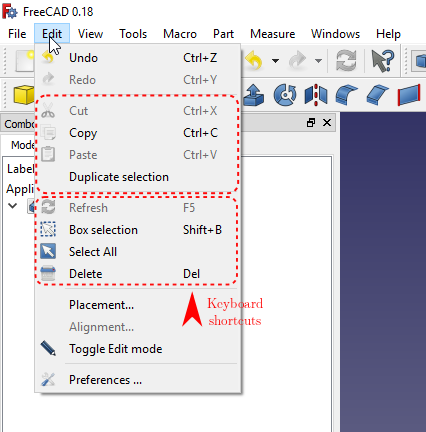
Bitte beachten, dass die kopiert und eingefügten Objekte nicht vom Original abhängig sind. Werden abhängige Klone gebraucht, sollte Draft Klon oder
PartDesign Klon verwendet werden. Wird weder einen abhängiger Klon noch ein parametrisches Abbild gebraucht, kann auch
Part Einfache Kopie verwendet werden. Für in Mustern angeordnete Klone siehe Abschnitt Andere Methoden auf dieser Seite.
Verknüpfte Objekte kopieren
Wenn ein zu kopierendes Objekt Verweise auf Objekte besitzt, die nicht in der Auswahl sind, fragt FreeCAD, ob die nicht ausgewählten Objekte in den Kopiervorgang einbezogen werden sollen.
Eingefügte Objekte finden und positionieren
Nach einem Kopier- und Einfügevorgang ist es möglicherweise nicht offensichtlich, wo sich die neuen Objekte inder 3D-Ansicht befinden. Das liegt daran, dass die neuen Objekte die gleiche Eigenschaft Placement besitzen, wie ihre Originale. Die Eigenschaft Sichtbarkeit umgeschaltet (Leertaste), um die Originale auszublenden und dann die Kopien auf ihre richtige Position zu bewegen, z.B. mit Std Bewegen oder
Std Positionierung.
Andere Methoden
Wie bei den meisten Dingen in FreeCAD gibt es viele Möglichkeiten, eine Kopie zu erstellen. Für weitere Ideen siehe unter:
- PartDesign: Spiegeln, Lineares Muster, Radiales Muster, Mehrfach-Transformation erstellen
- Part: Spiegelung, Einfache Kopie erstellen
- Draft: Versetzen, Skalieren, AnordnungRechtwinklig, PfadAnordnen, Klonen, Spiegeln
- Erste Schritte
- Installation: Herunterladen, Windows, Linux, Mac, Zusätzlicher Komponenten, Docker, AppImage, Ubuntu Snap
- Grundlagen: Über FreeCAD, Graphische Oberfläche, Mausbedienung, Auswahlmethoden, Objektname, Programmeinstellungen, Arbeitsbereiche, Dokumentstruktur, Objekteigenschaften, Hilf FreeCAD, Spende
- Hilfe: Tutorien, Video Tutorien
- Arbeitsbereiche: Std Base, Arch, Assembly, CAM, Draft, FEM, Inspection, Mesh, OpenSCAD, Part, PartDesign, Points, Reverse Engineering, Robot, Sketcher, Spreadsheet, Surface, TechDraw, Test Framework